cmd打开服务命令 计算机打开服务的步骤
更新时间:2024-04-10 11:36:34作者:yang
在计算机操作系统中,服务是一种在后台运行并提供特定功能的程序或进程,要打开服务,首先需要使用命令提示符(cmd)来执行相应的命令。打开cmd后,输入services.msc命令,然后会弹出服务管理器窗口,其中列出了所有已安装的服务。接下来可以通过双击服务名称来启动、停止或重新启动服务,也可以通过右键单击服务进行更多操作。通过这些简单步骤,可以方便地管理计算机的各项服务。
操作方法:
1.点击【开始】,在“计算机”上面单击右键,选择“管理”。(这与桌面上在“计算机”图标上面单击右键是一样的)
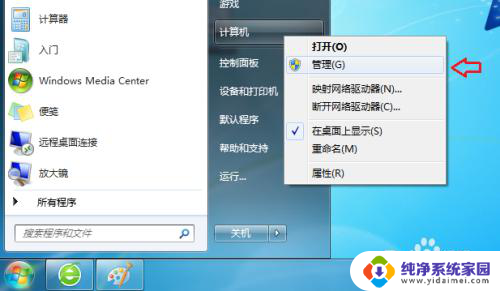
2.展开“服务和应用程序”,点击【服务】。服务打开完成,之后便对服务项进行操作(如:查看、启用、停止、设置等)。
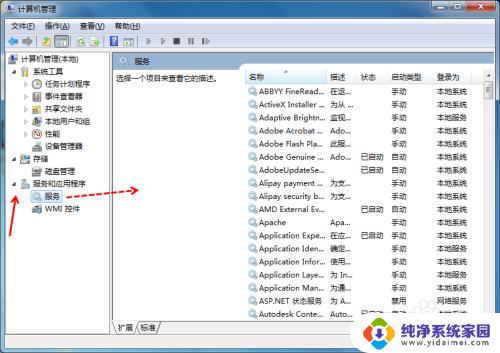
以上是cmd打开服务命令的全部内容,如果你遇到这种情况,你可以按照以上步骤解决问题,非常简单快速。
cmd打开服务命令 计算机打开服务的步骤相关教程
- windows服务快捷键 快速打开计算机服务的方法
- windows怎么打开服务 Windows 10 服务管理器的打开方法
- 命令提示符怎么重启电脑 用Cmd命令重启计算机的步骤
- 服务器执行脚本命令 SSH远程执行任务的步骤
- windows如何打开服务 如何在 Windows 10 中找到并打开服务管理器
- 命令行打开任务管理器 用命令行打开任务管理器
- 微信里的服务通知在哪里打开 怎样开启微信服务通知
- vivoai服务引擎 怎么在VIVO手机上打开AI服务引擎
- cmd设置ip地址和dns Windows命令行修改DNS服务器地址的方法
- cmd打开文件夹命令 如何在cmd命令提示符中打开指定文件夹
- 笔记本开机按f1才能开机 电脑每次启动都要按F1怎么解决
- 电脑打印机怎么设置默认打印机 怎么在电脑上设置默认打印机
- windows取消pin登录 如何关闭Windows 10开机PIN码
- 刚刚删除的应用怎么恢复 安卓手机卸载应用后怎么恢复
- word用户名怎么改 Word用户名怎么改
- 电脑宽带错误651是怎么回事 宽带连接出现651错误怎么办